A Windows Eseménynapló egy központosított naplószolgáltatás, amelyet az alkalmazások és az operációs rendszer összetevői használnak az események bejelentésére, például egy művelet végrehajtásának sikertelenségéről, vagy egy összetevő vagy program elindításáról.
Az Eseménynaplóban több szakasz található, például az Alkalmazásés a Biztonsága Windows napló és az Alkalmazások és szolgáltatások naplójaalatt. Az Eseménynapló egyes szakaszaiban szereplő események listája idővel kumulálódik, és a listák nagyon hosszúak lehetnek, és az Esemény-megjelenítő betöltési idejét eldobhatják. Megnehezítheti a problémák megoldását is. Lehetséges, hogy találkozik az üzenettel, amely elmondja, hogy az eseménynapló teljes.
Ez a cikk bemutatja, hogyan exportálhatók eseménynaplók, hogyan törölheti őket, és hogyan növelheti az eseménynaplót.
Windows eseménynapló exportálása
Javasoljuk, hogy exportáljon egy eseménynaplót a biztonsági mentés előtt. Ehhez kattintson a jobb egérgombbal az exportálni kívánt naplóra az Eseménynapló ablakának bal oldalán található fában, és a felbukkanó menüből válassza a Minden esemény mentéselehetőséget.
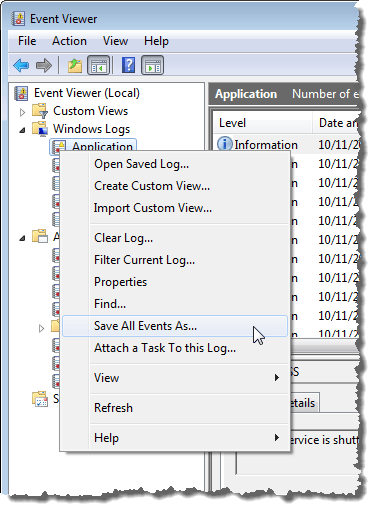
MEGJEGYZÉS:Az Minden esemény mentéselehetőséget is kattints az Műveleteklistán az ablak jobb oldalán. A kiválasztott napló neve a rendelkezésre álló opciók fölé kerül.
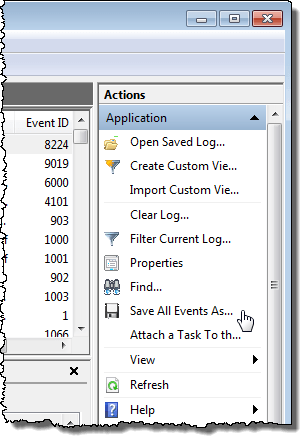
Ha nem látja a rendelkezésre álló opciókat is a kijelölt napló neve mellett a felbukkanó menüben kattintson a lefelé mutató nyílra a lista kibontásához.
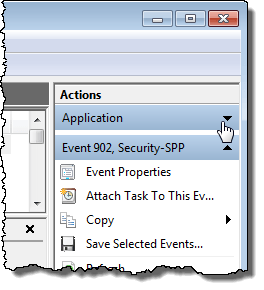
>Mentéspárbeszédpanelen keresse meg az eseménynaplófájl mentési helyét. Adja meg a mentett naplófájl nevét a Fájlnévmezőben, és válasszon egy fájltípust a Mentés típuskéntlegördülő listából.
MEGJEGYZÉS:A naplófájlt eseményfájlként (.evtx), egy XML-fájlt (.xml), lapelhatárolt fájlt .txt) vagy vesszővel elválasztott fájlt (.csv). Az egyetlen olyan fájltípus, amelyet újra importálhat az Eseménynaplóba, a .evtxtípus. A többi típus lehetővé teszi a naplóadatok megtekintését az Eseménynaplóon kívül, de a fájlokat nem lehet visszaadni az Eseménynaplóba.
Kattintson az Mentésgombra az eseménynapló mentéséhez
Ha .evtxfájltípust választottál, akkor a Megjelenítési információkpárbeszédablak jelenik meg. Ha a naplóadatokat importálni szeretné az eseménymegjelenítőre egy másik számítógépen, előfordulhat, hogy megjelenítési információkat kell tartalmaznia az exportált naplófájlra. Válassza ki a Megjelenítési információk ezekhez a nyelvekhezrádiógombot. Ha szüksége van egy másik nyelvre, jelölje be a Összes elérhető nyelvjelölőnégyzetet, és jelölje be a kívánt nyelv jelölőnégyzetét, ha elérhető. Kattintson az OKgombra.
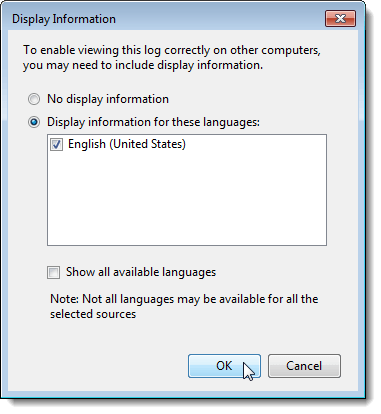
A helyi metaadatainak könyvtára ugyanabba a könyvtárba van írva, mint a naplózott fájl.
5
Megnyitott napló megnyitása
Az .evtx fájlként exportált naplófájl megnyitásához válassza a Mentett naplólehetőséget a >Műveletmenü.
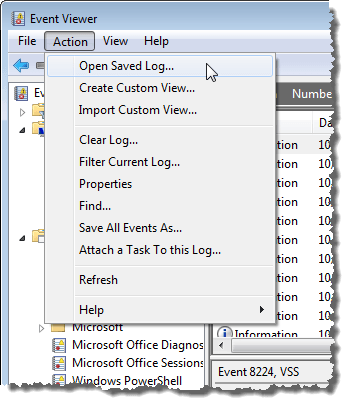
Az Mentett napló megnyitásapárbeszédpanelen keresse meg a mentett helyeket a .evtxfájlt, jelölje ki, majd kattintson a Megnyitásgombra.
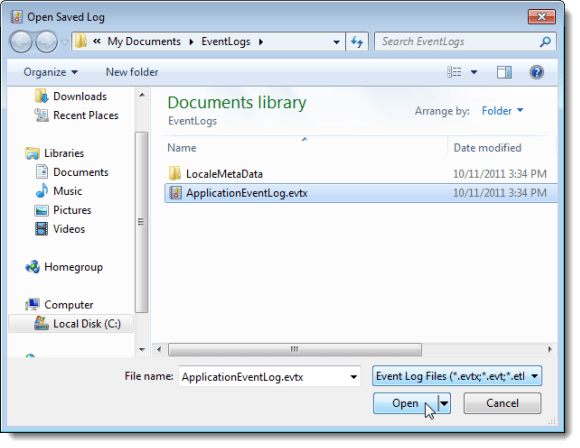
Eseménynapló
Miután exportálta a naplót, könnyen törölheti azt. Ehhez válassza a Napló törléselehetőséget a Műveletmenüből.
MEGJEGYZÉS: Naplózzalehetőséget a felugró menüből, vagy kattintson az Napló törléselehetőségre az Eseménynapló ablakának jobb oldalán található Műveleteklistában.
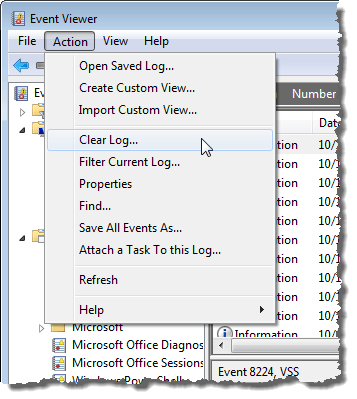
Egy párbeszédablak jelenik meg, amely lehetővé teszi a napló törlését, ha még nem exportálta. Ha rákattint a Mentés és törléslehetőségre, akkor a Mentés máskéntpárbeszédpanel jelenik meg, és a Megjelenítési információkpárbeszédablak megjelenik, ha a .evtxfájltípust. Ha már mentette a naplófájlt, akkor törölje a naplót a Törlésparanccsal.
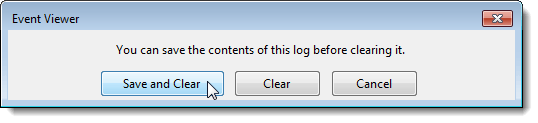
eseménynapló
Ha üzenetet kapott, hogy az eseménynapló megtelt, akkor növelni kell az adott naplóhoz engedélyezett maximális méreteket. Ehhez kattintson a jobb egérgombbal a kívánt naplóra, és a felugró menüből válassza a Tulajdonságoklehetőséget.
MEGJEGYZÉS:<Műveleteklistán vagy a Műveleteklistán.
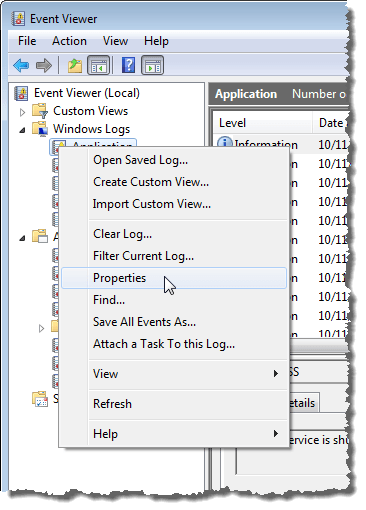
Megjelenik a Napló tulajdonságaipárbeszédpanel. A kiválasztott napló maximális megengedett méretének növeléséhez kattintson a legördülő nyílra a Maximális naplóméretszerkesztőmezőben a szám megváltoztatásához (kilobájtban). Az aktuális számot is kiemelheti, és írhat be egy új számot.
Válassza ki a maximális eseménynapló méretének elérésekor végrehajtandó műveletet. A szükség szerint felülírhatja az eseményeket, a legrégebbi eseményekkel kezdődően A napló teljes archiválása, amely nem írja felül az eseményeket, vagy Ne írja felül az eseményeket, vagyis az eseménynaplót kézzel kell törölni.
A Napló tulajdonságaipárbeszédpanelen a Törlés Bejelentkezés.
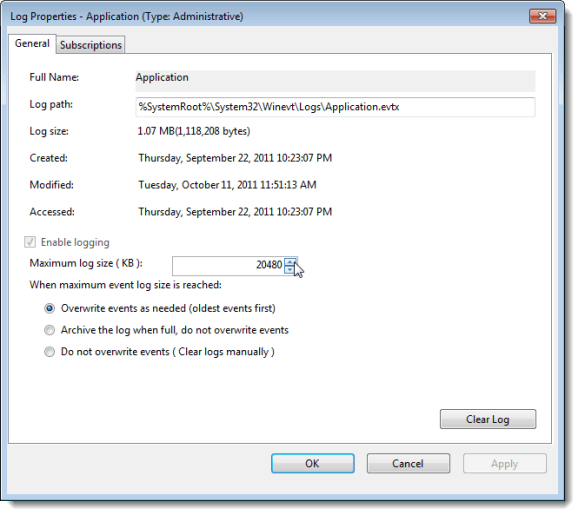
Az Esemény-megjelenítő bezárásához válassza a Kilépés lehetőséget a OKa Fájlmenüből.
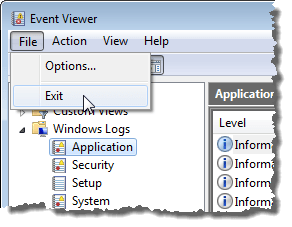
A Windows Eseménynapló hasznos eszköz a a hardver, a szoftver és a rendszerelemek. Segít felismerni a rendszer aktuális problémáit, például a számítógép összeomlását, vagy mi okozta a legújabb problémát egy adott programban. Enjoy!